1、打开ps ,新建一个文档,大小自定 单击确定按钮 ,如下图。
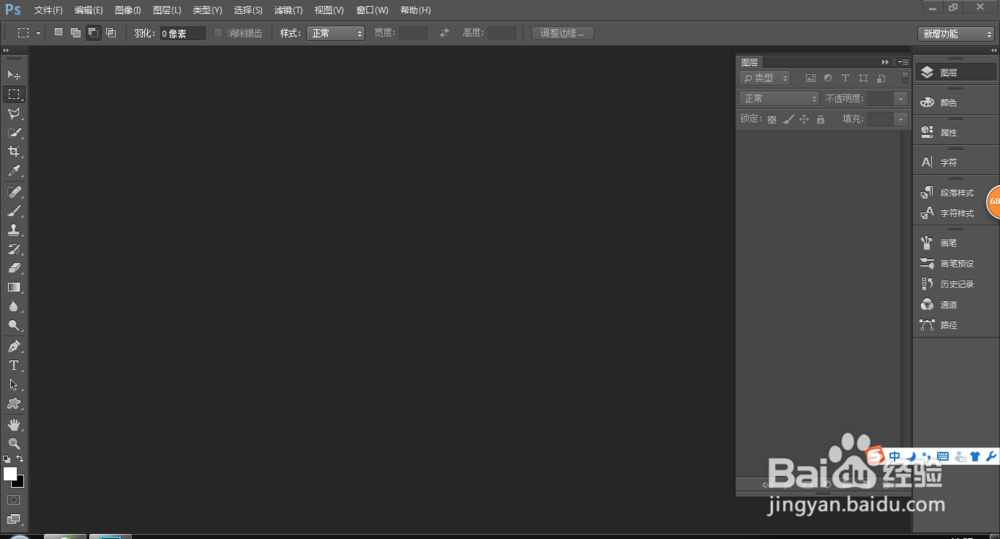

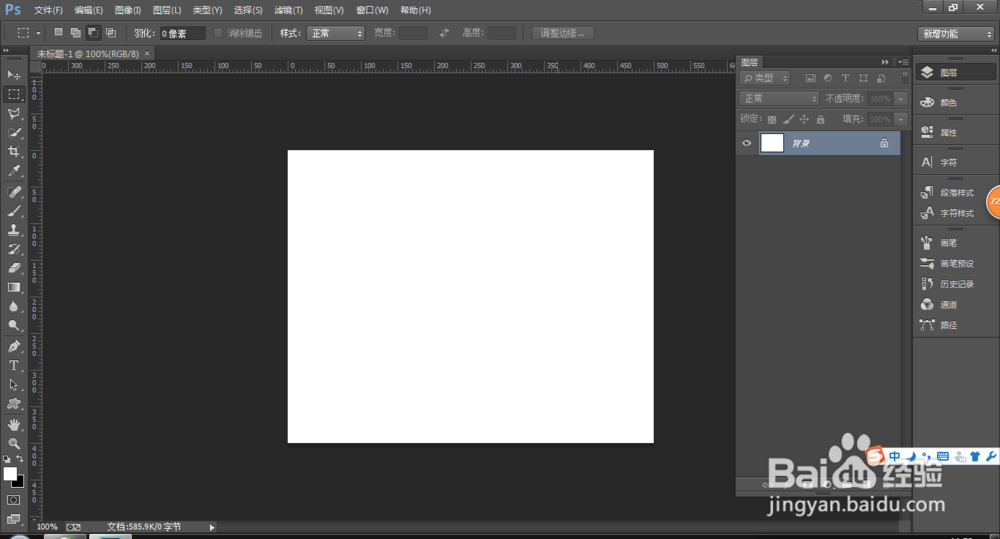
2、选择椭圆工具。用圆角矩形工具在文档中画一个圆角矩形 颜色为红色
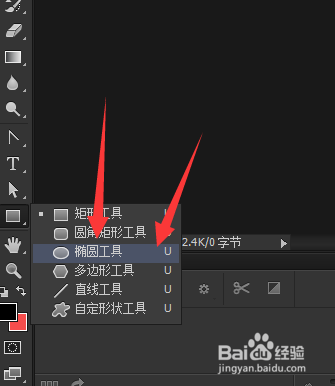
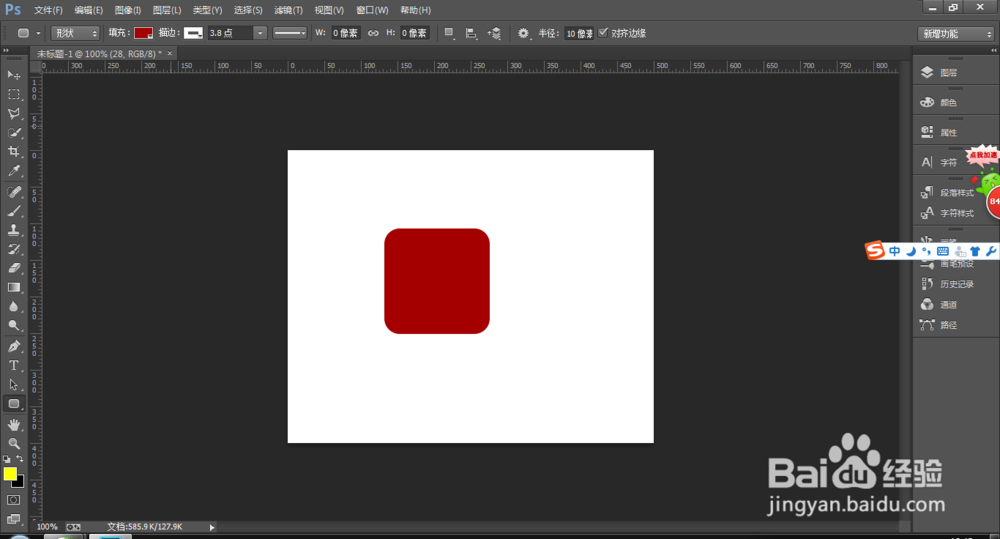
3、按alt键复制一个圆角矩形 ,如下图。

4、把复制的圆角矩形按Ctrl+t变大一点,用移动工具调整位置,如下图。
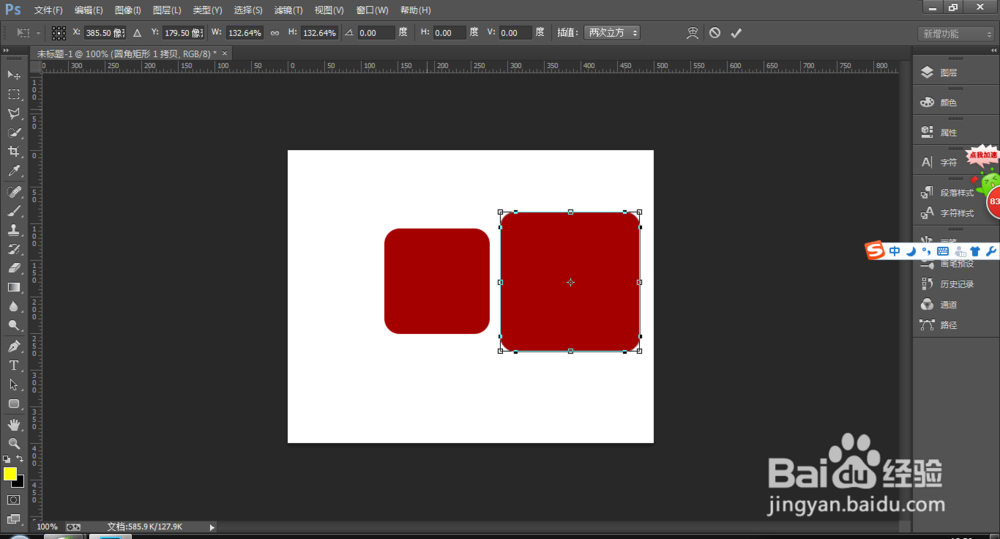
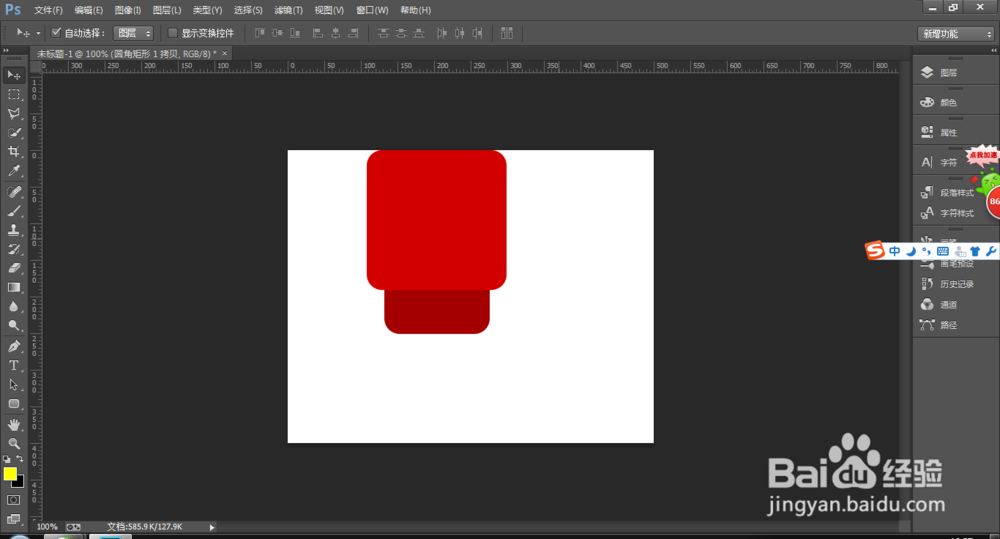
5、在两个图层之间按住alt键,使之大图层嵌入到小图层里 ,如下图。

6、新建图层,选择文字工具,输入数字 找个喜欢的颜色 ,小编用的是黄色 ,调整好位置
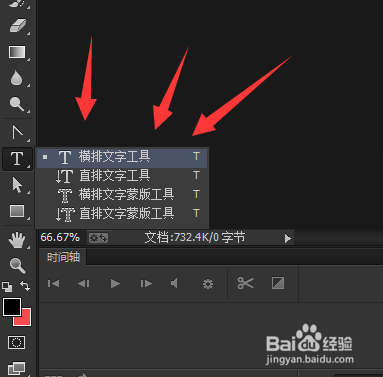

7、最终效果就是下图的效果。如果有哪一步看不懂要在下面留言。小编看到会一一回复的。

时间:2024-10-21 17:59:12
1、打开ps ,新建一个文档,大小自定 单击确定按钮 ,如下图。
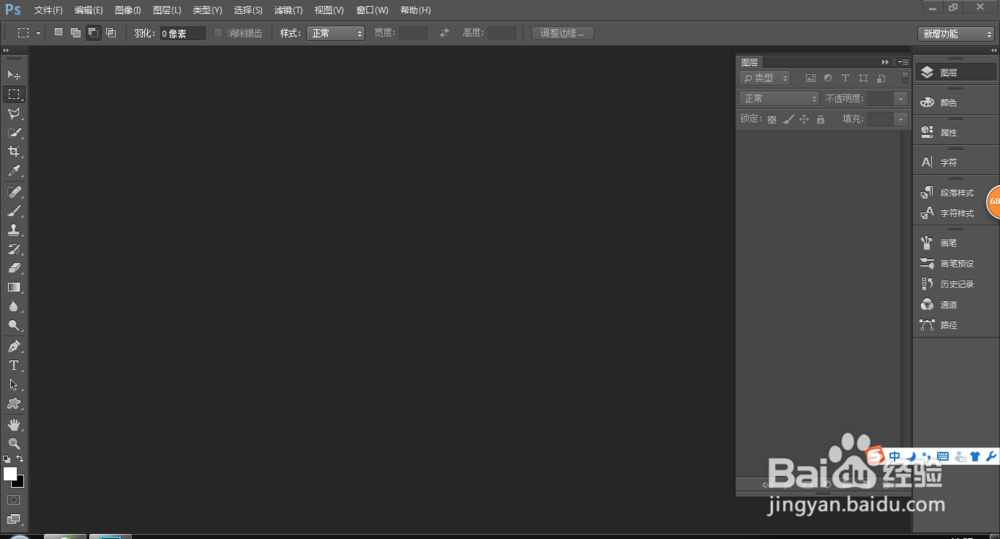

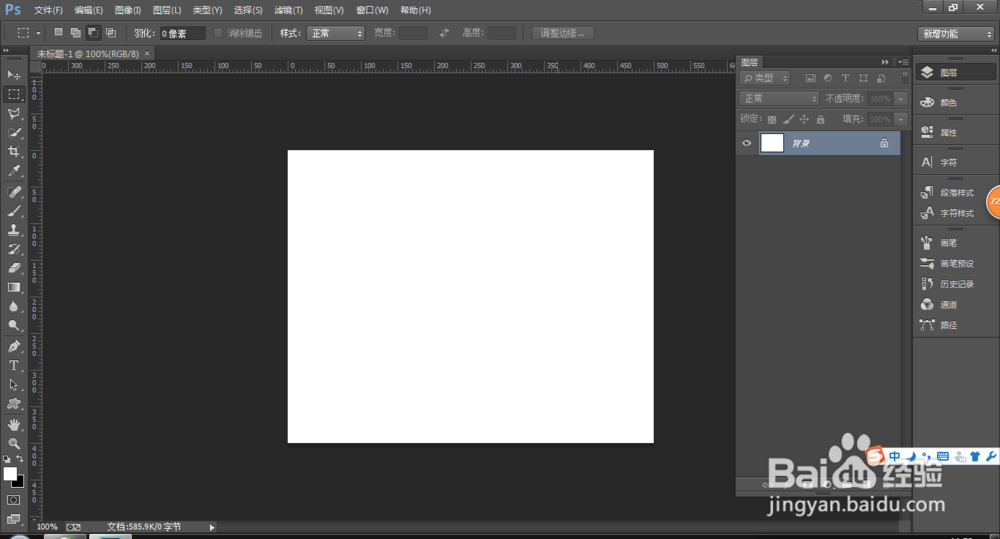
2、选择椭圆工具。用圆角矩形工具在文档中画一个圆角矩形 颜色为红色
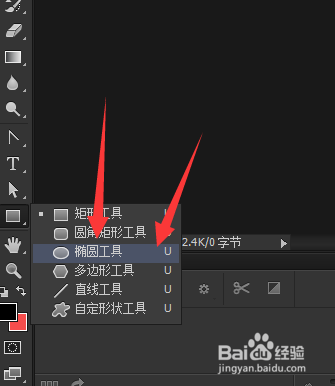
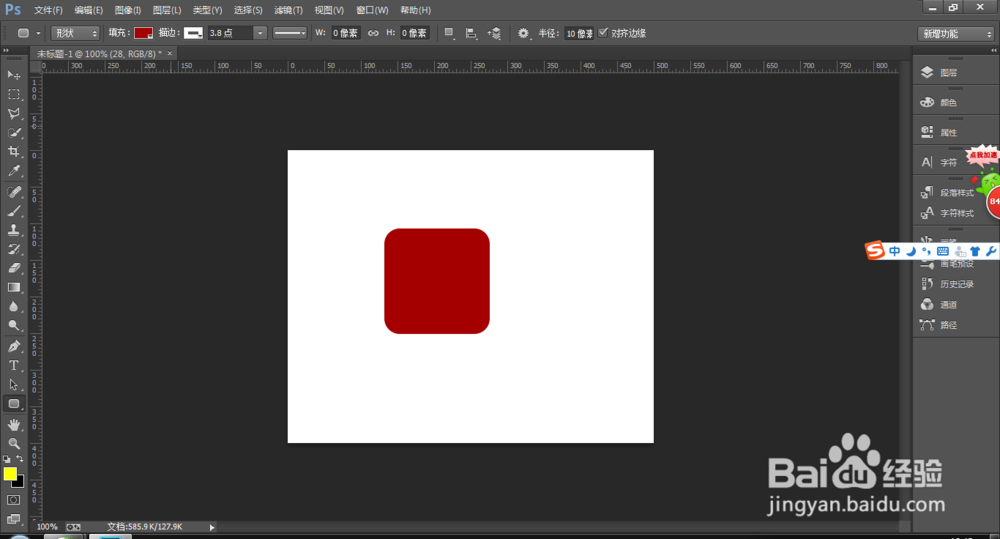
3、按alt键复制一个圆角矩形 ,如下图。

4、把复制的圆角矩形按Ctrl+t变大一点,用移动工具调整位置,如下图。
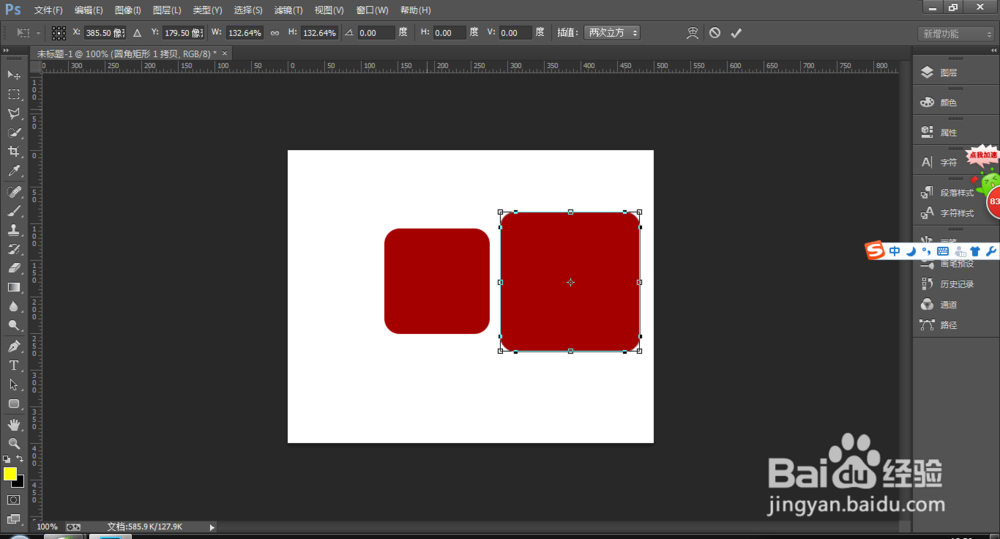
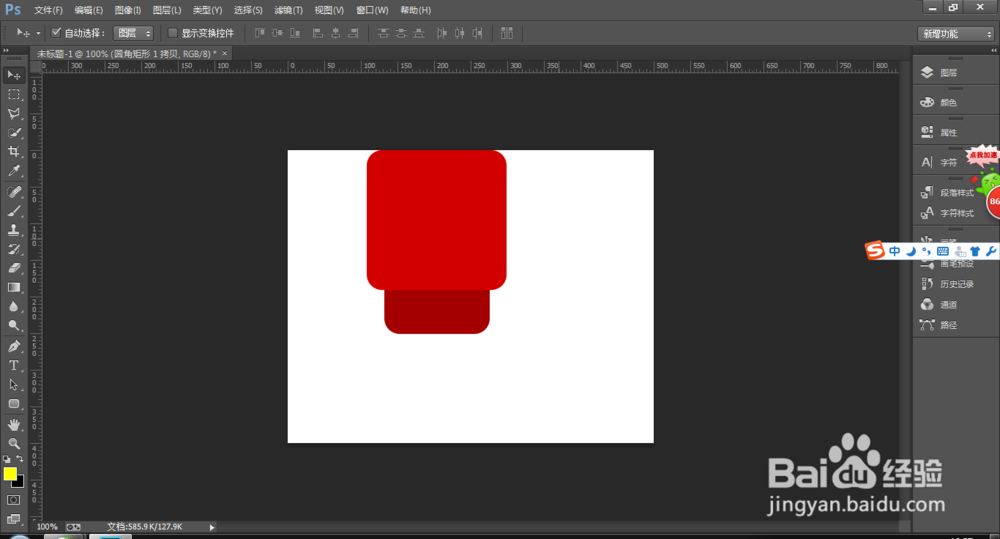
5、在两个图层之间按住alt键,使之大图层嵌入到小图层里 ,如下图。

6、新建图层,选择文字工具,输入数字 找个喜欢的颜色 ,小编用的是黄色 ,调整好位置
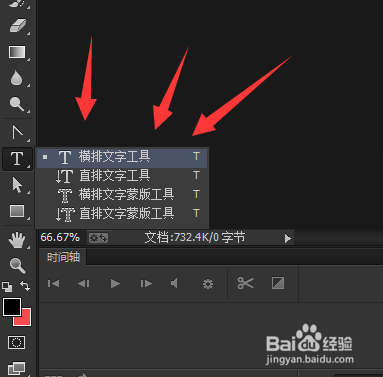

7、最终效果就是下图的效果。如果有哪一步看不懂要在下面留言。小编看到会一一回复的。

